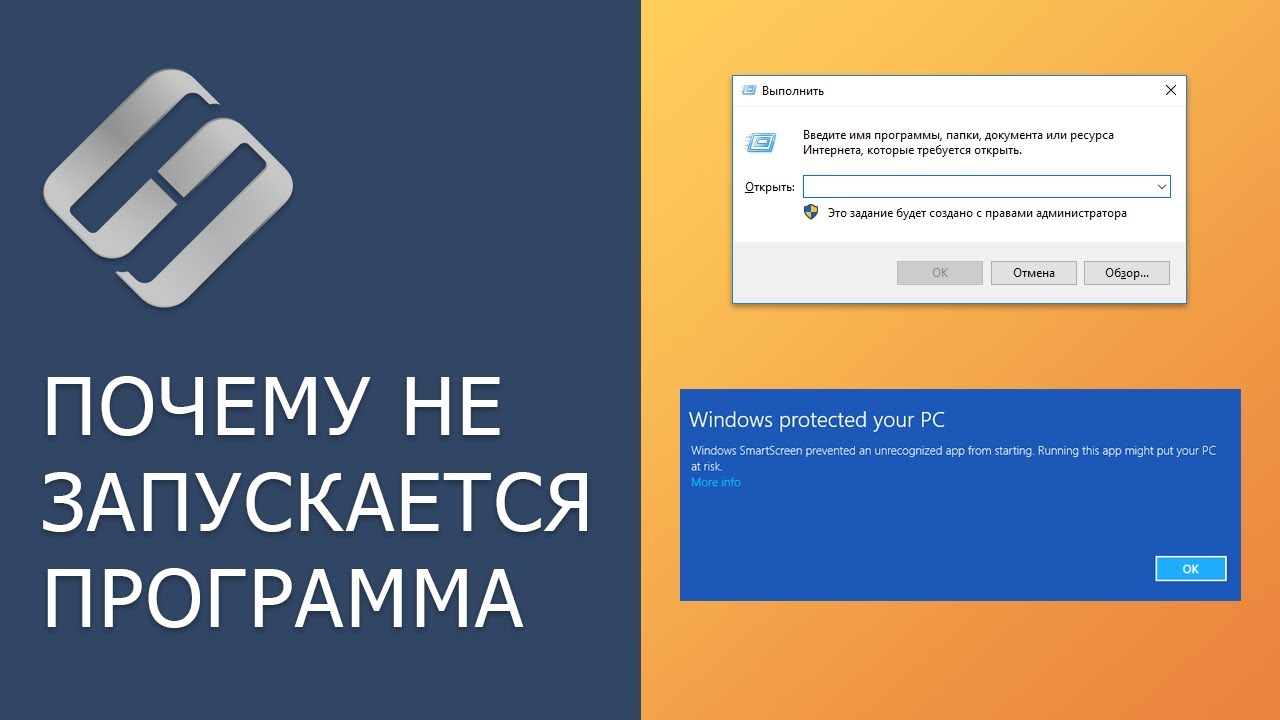Как откатить систему Windows 10, 8 к Windows 7 ???
👍 Смотрите как вернуться обратно к Windows 7 или 8, после обновления до Windows 10.
Читайте: Функция «Вернуть компьютер в исходное состояние» на Windows 8 и Windows 10 - https://hetmanrecovery.com/ru/....recovery_news/return
Многие пользователи, решившие обновиться до Windows 10, беспокоятся, что не смогут вернуться к предыдущей версии системы, если им что-то не понравится в «десятке», и им придется полностью переустанавливать свою Windows 7 или 8.1. На самом же деле об этом можно не беспокоиться.
Это возможно потому, что в процессе обновления до 10-ки файлы предыдущей установки Windows автоматически сохраняются в папке Windows.old на системном диске. Но имейте ввиду, данная папка автоматически удаляется системой через 10 дней после обновления.
Если была осуществлена чистая установка Windows 10, то описанный метод не подойдёт.
Итак, чтобы выполнить откат с Windows 10 до предыдущей версии системы, вам нужно:
• запустить «Параметры» в меню Пуск
• перейти в раздел «Обновление и безопасность», где вы увидите несколько подразделов, в том числе «Восстановление».
Выберите его.
• Перед вами появятся несколько параметров, из числа которых нас интересует «Вернуться к Windows 7»
(или Windows 8.1, в зависимости от того, какая версия у вас стояла раньше).
• Нажмите «Начать».
• После непродолжительной подготовки, система попросит вас указать причины возврата. Эти сведения будут отправлены в Microsoft. Выберите любой из предложенных вариантов и нажмите «Далее».
• Следующее окно «Проверить наличие обновлений?».
Нажимаю «Нет, спасибо»
• Далее, вы увидите окно с информацией о том, что некоторые настройки системы, которые были осуществлены после обновления до Windows 10, при возврате не сохранятся. А также рекомендацию о необходимости создания резервной копии данных на случай возникновения неполадок.
Имейте ввиду, что те программы, которые были установлены после обновления до Windows 10, при откате системы не вернутся на вашу Windows 7 или 8. Они будут удалены.
Далее.
• … а затем еще одно окно с информацией, о необходимости помнить пароль вашей учётной записи.
Далее.
• На заключительном этапе, когда Microsoft поблагодарит вас за то, что вы попробовали Windows 10, нажмите «Вернуться к Windows 7».
• Процесс отката займет некоторое время и будет полностью автоматическим.
После непродолжительной подготовки ваш компьютер или ноутбук перезагрузится и появится окно о восстановлении предыдущей версии Windows. Остается только подождать несколько минут и после очередной перезагрузки, снова загрузится Windows 7.
Обратите внимание, что при откате системы к предыдущей версии Windows (7 в нашем случае), её активация не сохранится. Поэтому будьте готовы активировать её заново.
Данный метод восстановления предыдущей версии Windows актуален в течении 10 дней с момента обновления до Windows 10. После истечения 10 дней, предыдущую версию системы, в нашем случае Windows 7, можно восстановить только с помощью её образа, который необходимо создать до начала обновления до Windows 10, или же путём чистой установки.
В предыдущих наших видео смотрите о том, как бесплатно обновить Windows 7 до Windows 10, а также как быстро установить Windows 7 (https://www.youtube.com/watch?v=mI_-M8pnrFA).
Если в результате установки, переустановки, обновления или сброса Windows вами были утеряны файлы, вы можете их восстановить их с помощью Hetman Partition Recovery, о чём тоже есть отдельное видео на нашем канале.
Если Вам понравилось данное видео, ставьте лайк и подписывайтесь на канал. Если у вас возникли вопросы, задавайте их в комментариях. Всем спасибо за внимание, удачи.
Смотрите другие видео об установке Windows: https://www.youtube.com/playli....st?list=PLOlQebdCQYq
Смотрите другие ролики на тему: #ОткатСистемы, #ОткатWindows, #ВернутьWindows7, #WindowsOld, #компьютер, #ноутбук.